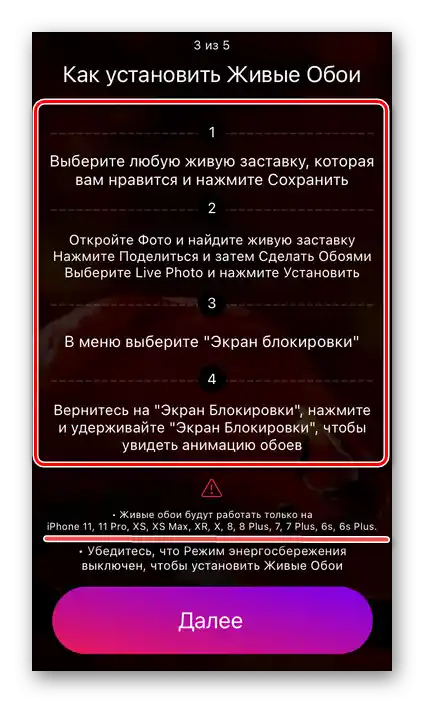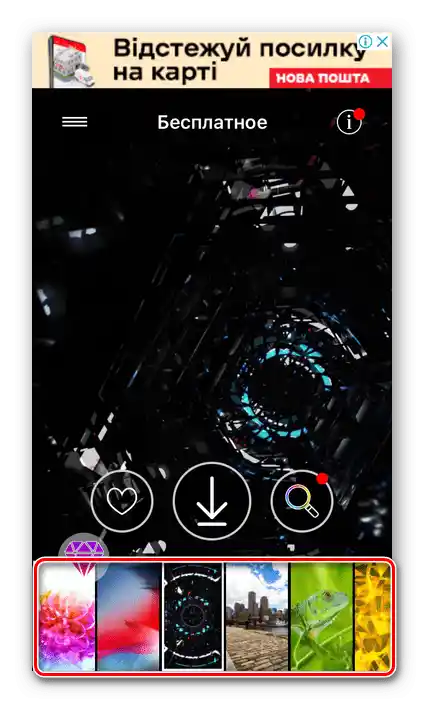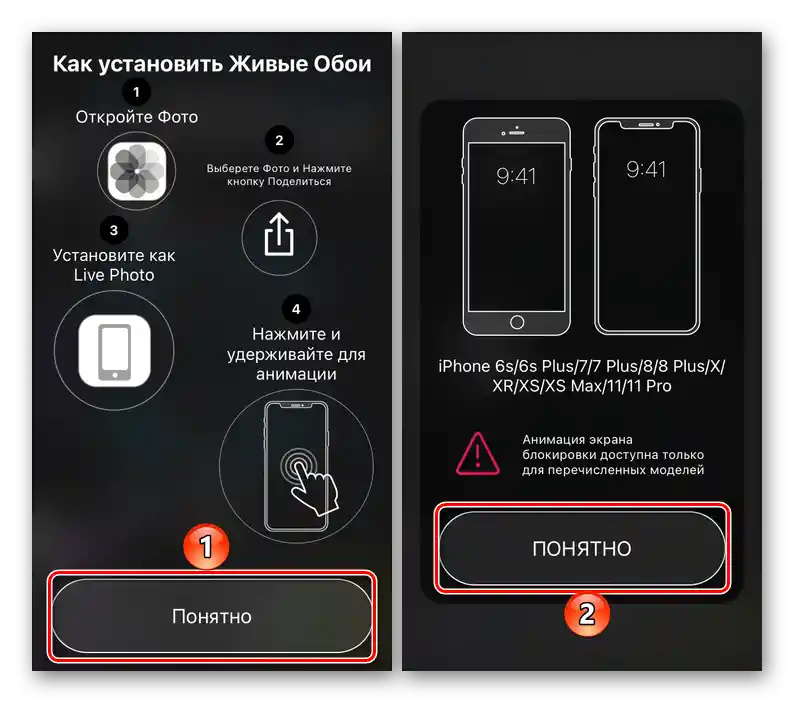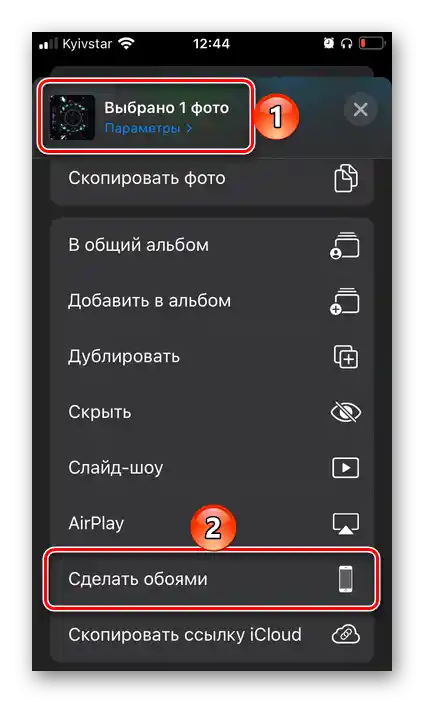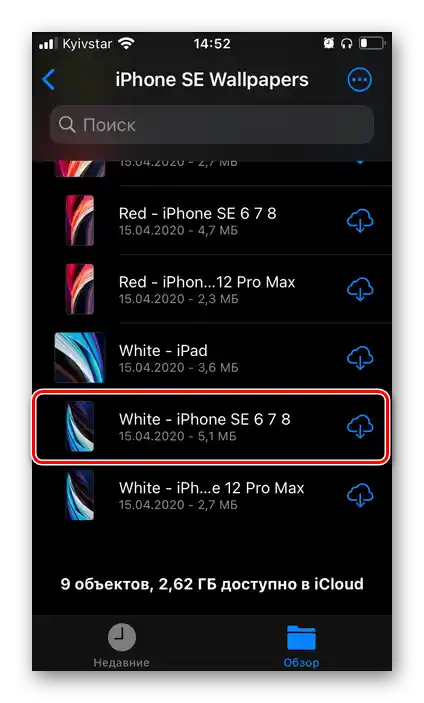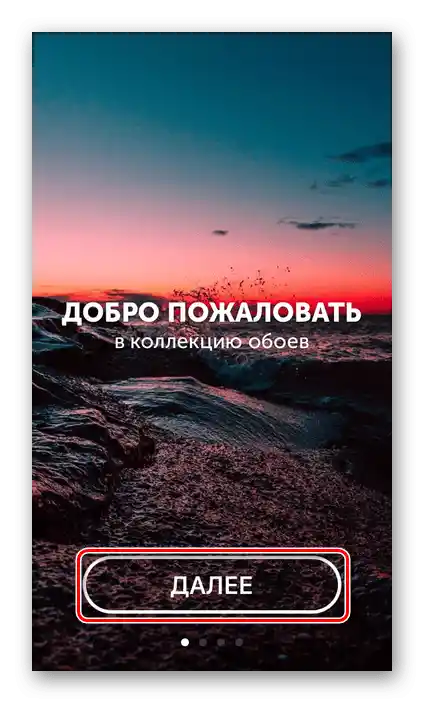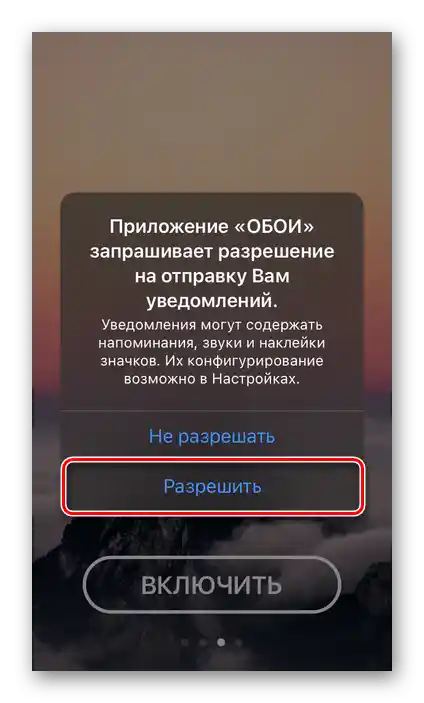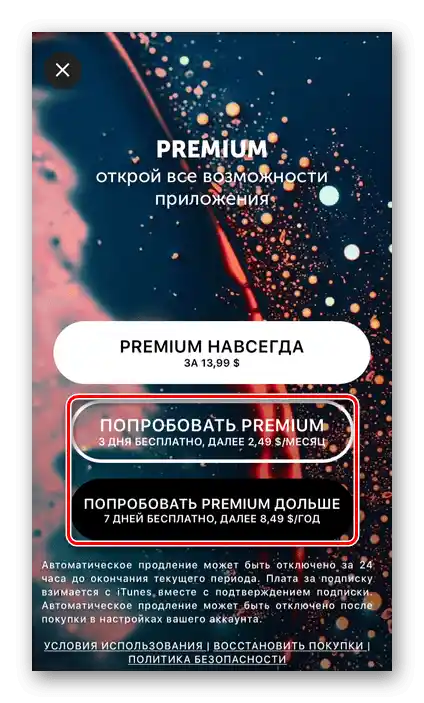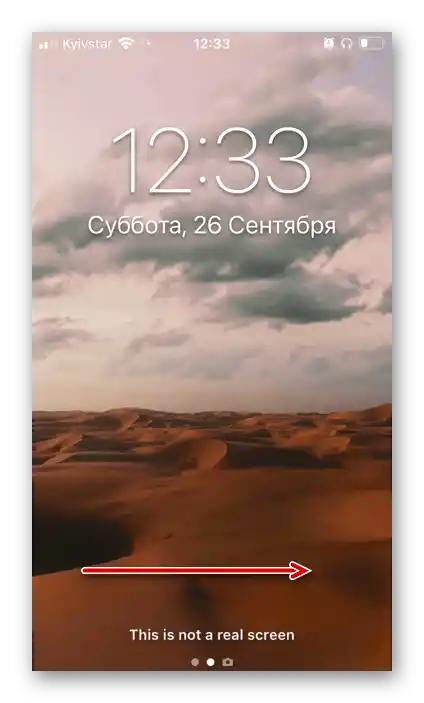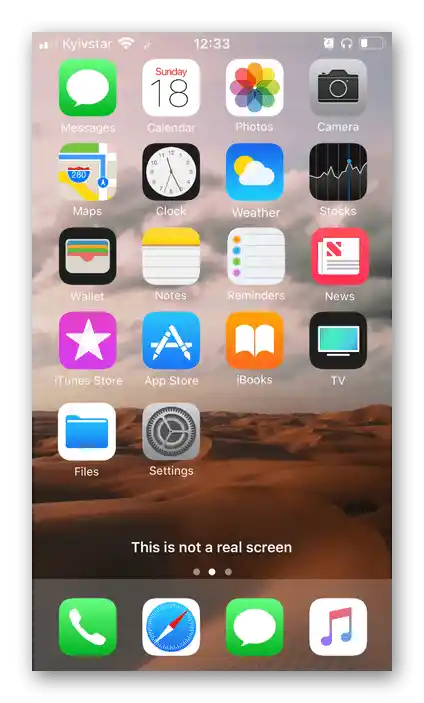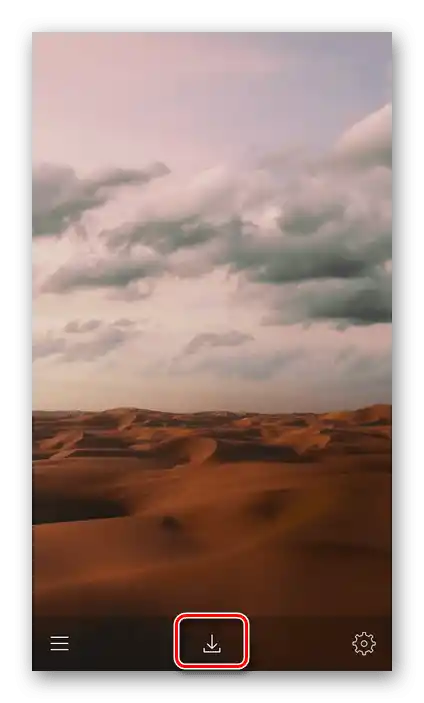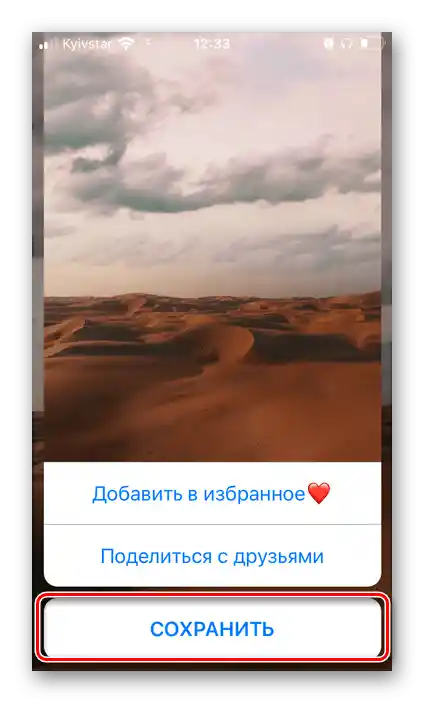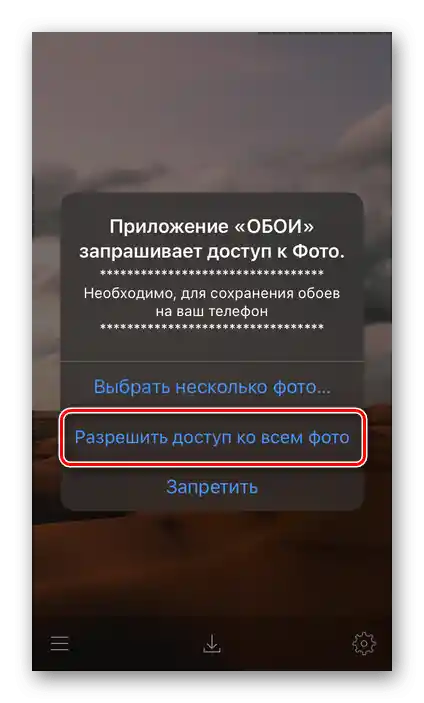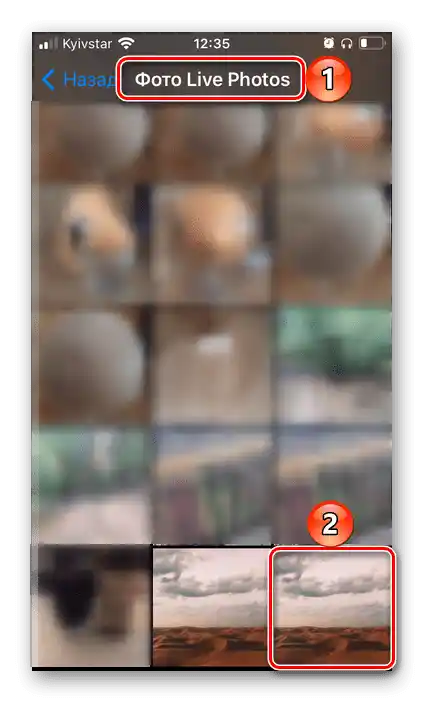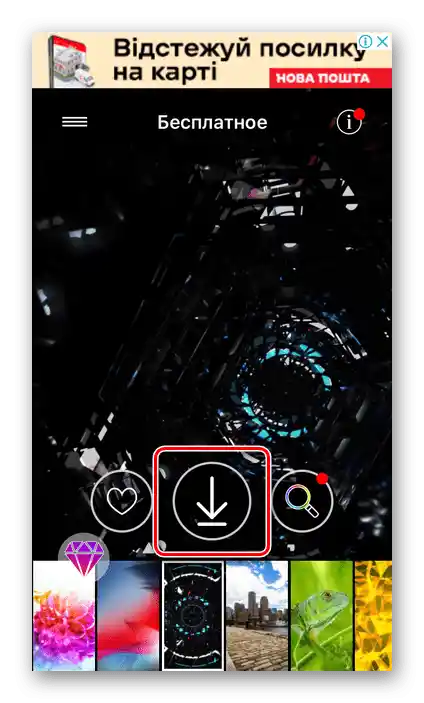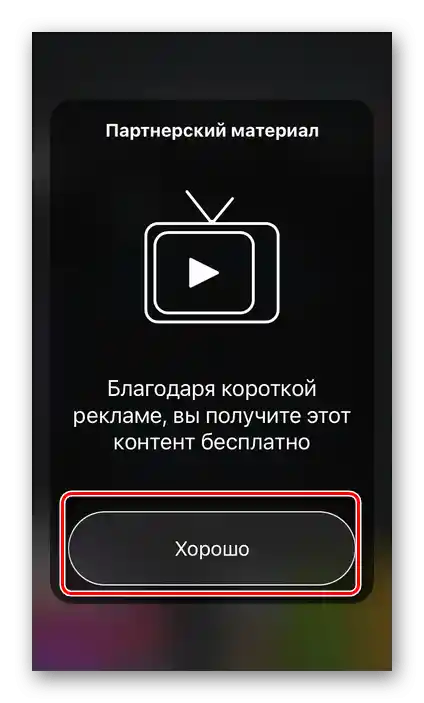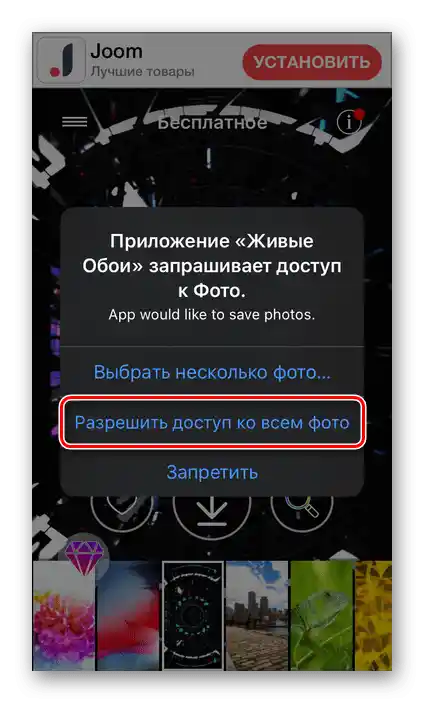Obsah:
Upozornenie! Inštalácia živých tapiet je dostupná na iPhone SE prvej a druhej generácie, 6S, 6S Plus, 7, 7 Plus, 8, 8 Plus, X, XR, XS, XS Max, 11 a 11 Pro, ako aj na novších modeloch vydaných po publikovaní tohto článku. Staršie zariadenia túto funkciu nepodporujú.
Spôsob 1: "Nastavenia" iOS
Najjednoduchší spôsob inštalácie živých tapiet na iPhone spočíva v prístupe k príslušnej sekcii systémových nastavení.
- Otvorenie "Nastavenia" iOS a posuňte ich trochu nadol, k druhému bloku možností. {img id='21143' origFName='https://soringpcrepair.com/wp-content/uploads/2020/09/otkryt-i-prokrutit-vniz-nastrojki-ios-na-iphone.png' transFName='' alt=''}
- Prejdite do sekcie "Tapety".
- Klepnutím na položku "Vybrať nové tapety".
- Ďalej stlačte "Dynamika".
- Vyberte vhodný obrázok a dotknite sa ho.
- Prejdite si náhľad, po čom využite tlačidlo "Nastaviť".
- Vyskakovacie okno určuje, kam bude obrázok nastavený:
- Uzamknutá obrazovka;
- Domovská obrazovka "Domov";
- Obe obrazovky.
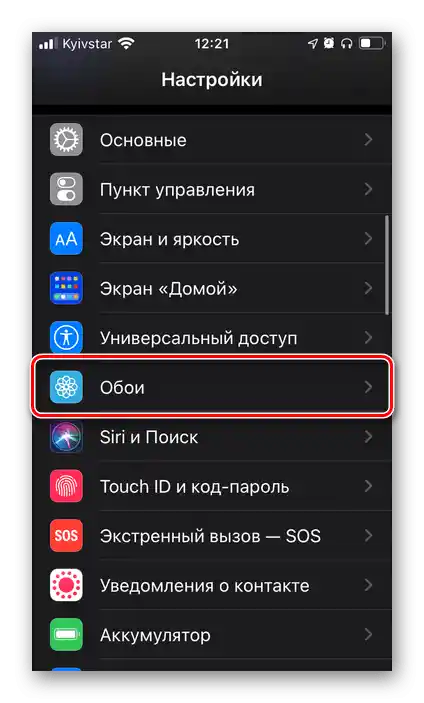
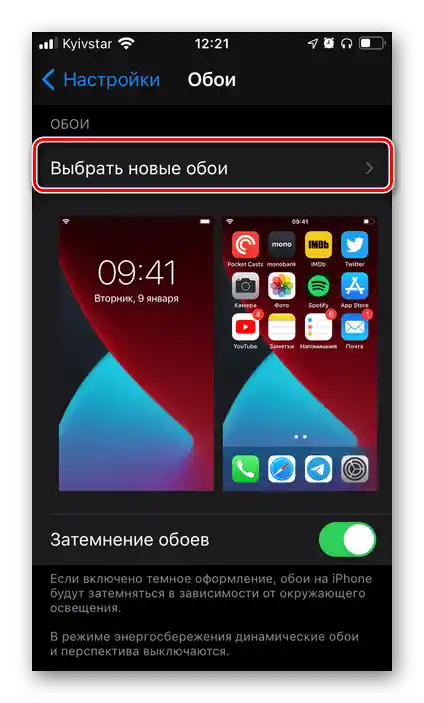
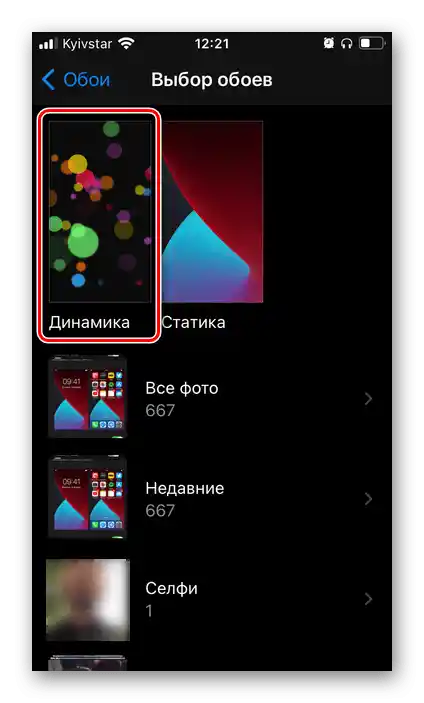
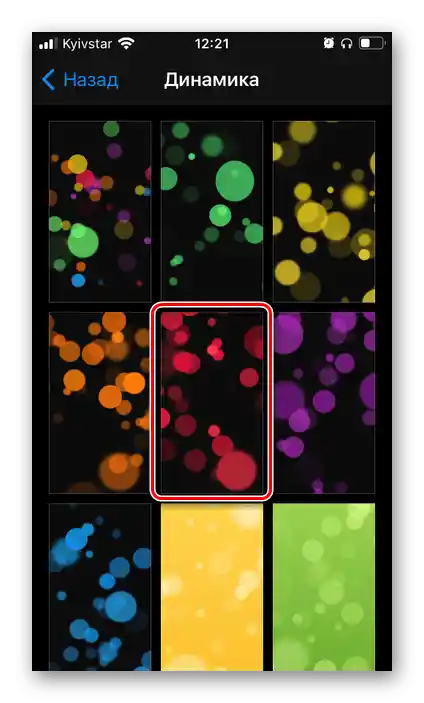

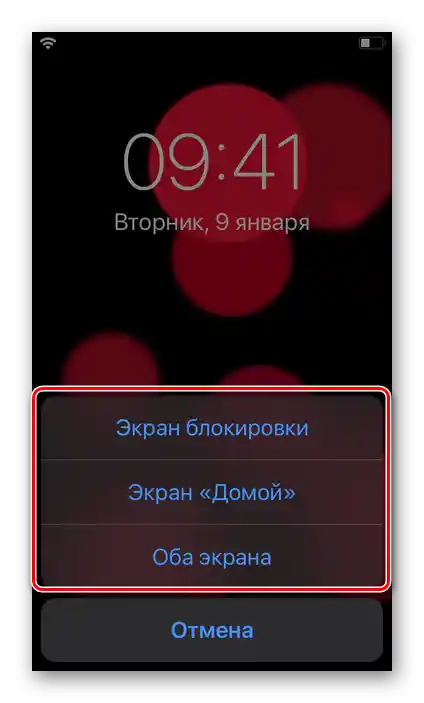
Výsledok si môžete pozrieť, keď opustíte nastavenia iOS a/alebo uzamknete obrazovku telefónu, v závislosti od toho, ktorú z dostupných možností ste vybrali.
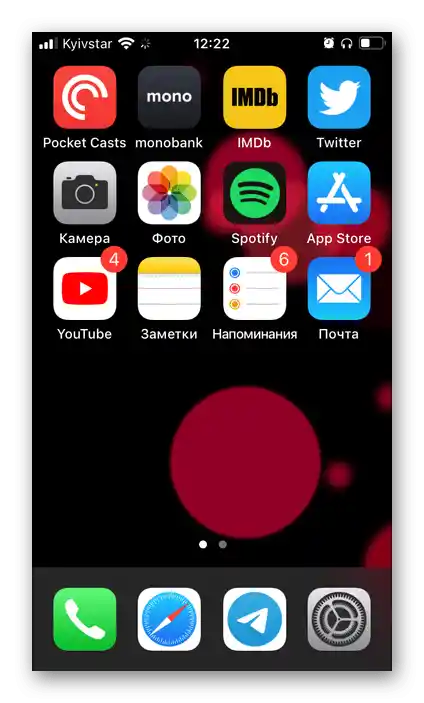
Takýto prístup k inštalácii dynamických tapiet na iPhone je veľmi jednoduchý na realizáciu, ale nie je bez nedostatkov – súbor animovaných obrázkov, ktoré systém ponúka, je dosť obmedzený, závisí od konkrétneho modelu zariadenia a verzie iOS a nemôže byť rozšírený štandardnými prostriedkami.
Čítajte tiež: Ako nastaviť tapetu na iPhone
Spôsob 2: Aplikácia "Fotky"
Alternatívou k predchádzajúcej metóde je použitie štandardnej aplikácie pre iPhone "Fotky", v ktorej sú uložené nielen fotografie a videá z fotoaparátu, ale aj iné obrázky, vrátane animovaných.
Upozornenie! Grafický súbor, ktorý bude nastavený ako živá tapeta, musí mať formát MOV (rovnaký formát majú Live-fotky vytvorené hlavným fotoaparátom iPhone, ak táto možnosť nebola manuálne vypnutá).
- Otvorenie aplikácie "Fotky". Nájdite v nej obrázok, ktorý plánujete nastaviť na obrazovku, a dotknite sa ho pre zobrazenie.
- Kliknite na tlačidlo "Zdieľať" umiestnené dole.
- Posuňte sa nadol v menu a vyberte "Nastaviť ako tapetu".
- Postupujte podľa krokov z posledného kroku predchádzajúcej inštrukcie, teda určte obrazovku alebo obrazovky, na ktoré bude obrázok pridaný.
- Výsledok si môžete pozrieť zatvorením aplikácie "Fotky".
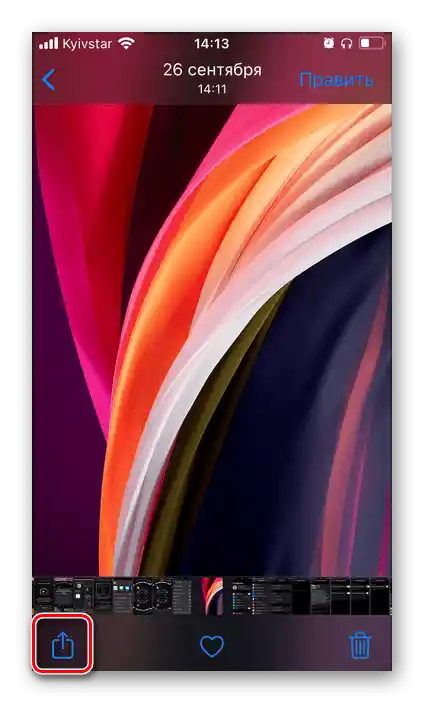
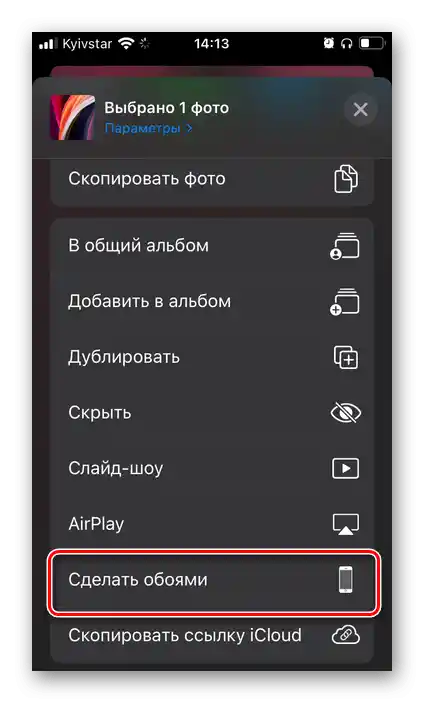
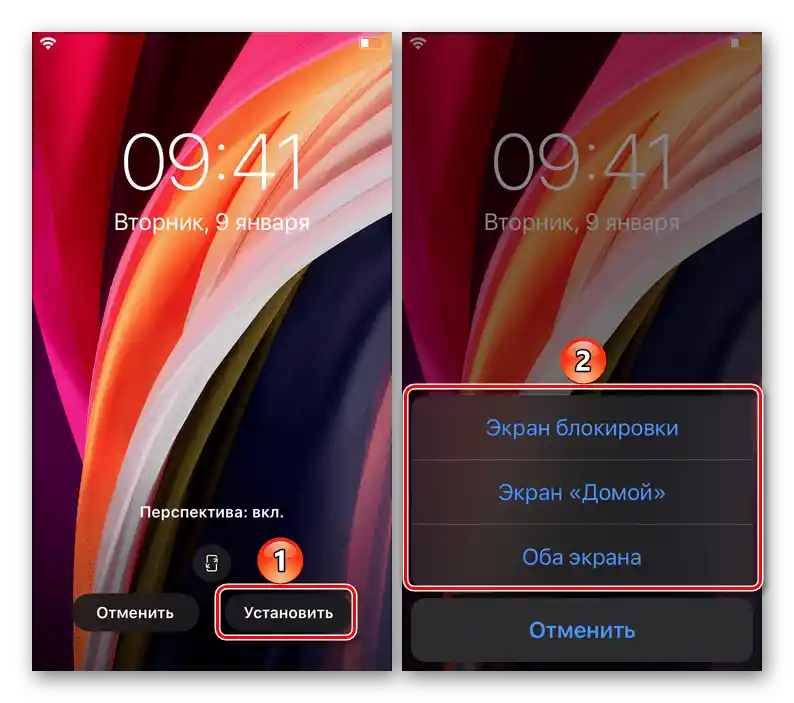
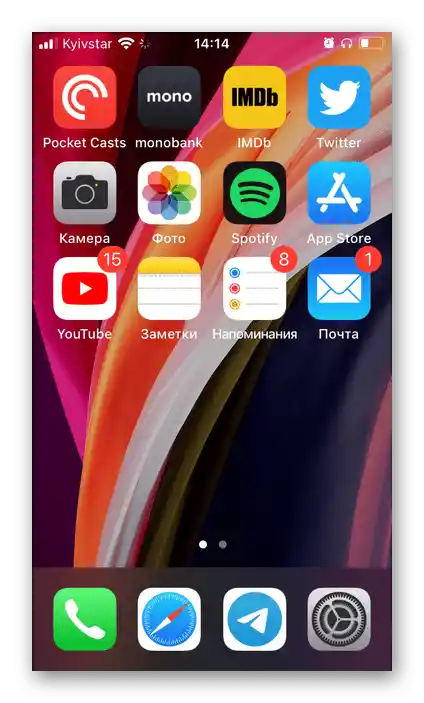
Je zrejmé, že tento spôsob poskytuje viac možností prispôsobenia ako vyššie uvedené "Nastavenia" iOS. Jedinou komplikáciou je potreba vyhľadávania grafických súborov v vhodnom formáte.
Nie je ťažké uhádnuť, že takto môžete nastaviť ako tapetu akýkoľvek kompatibilný obrázok, napríklad stiahnutý z internetu. Ak sú takéto súbory uložené vo vašom iCloude, na ich presun do pamäte iPhone vykonajte nasledujúce:
- Otvorenie aplikácie "Súbory" a dvakrát kliknite na kartu "Prehľad".
- V bočnom menu vyberte sekciu "iCloud Drive".
- Nájdite priečinok, v ktorom sú uložené vhodné obrázky, a otvorte ho.
- Potom kliknite na obrázok.
![Výber obrázka zo skladu iCloud Drive v aplikácii Súbory na iPhone]()
Upozorňujeme, že ak sa nachádza v cloude, najprv sa spustí proces sťahovania.
- Po otvorení obrázka kliknite na tlačidlo "Zdieľať" umiestnené na dolnej lište.
- V zobrazenom menu vyberte položku "Uložiť obrázok".
- Opakujte kroky č. 1-5 z predchádzajúcej inštrukcie.
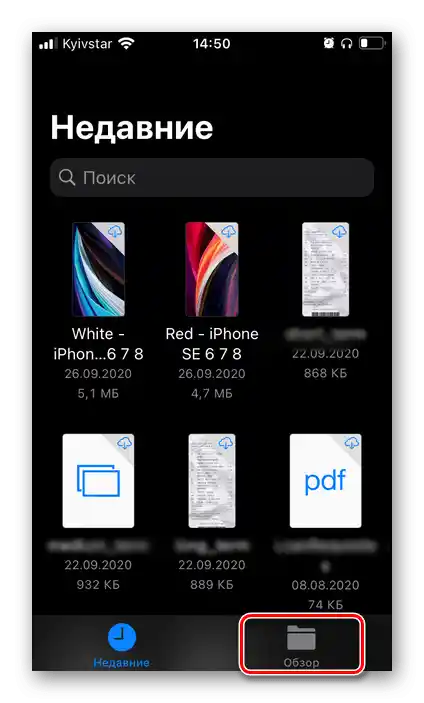
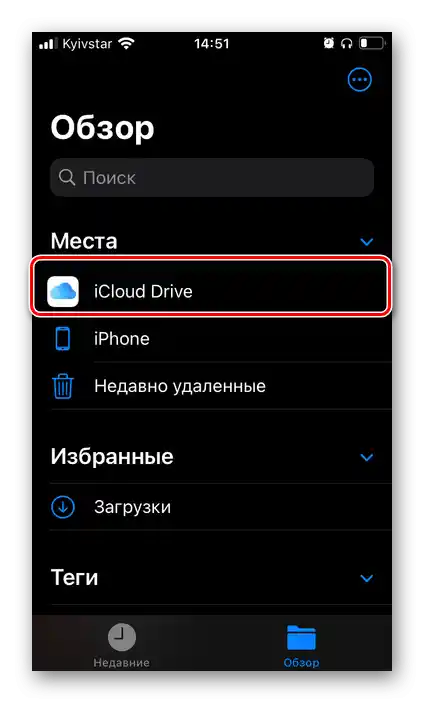
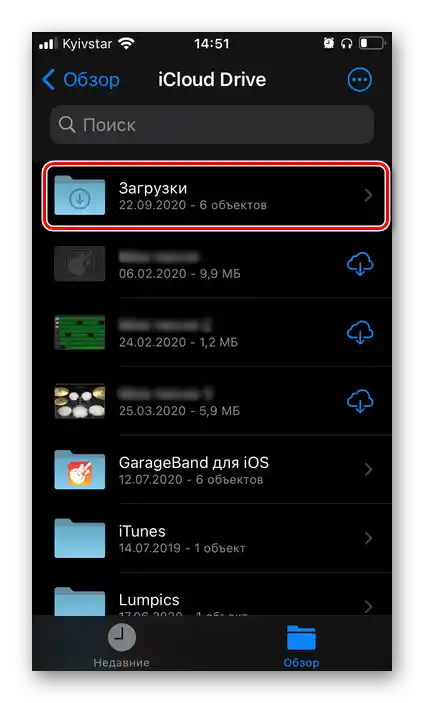
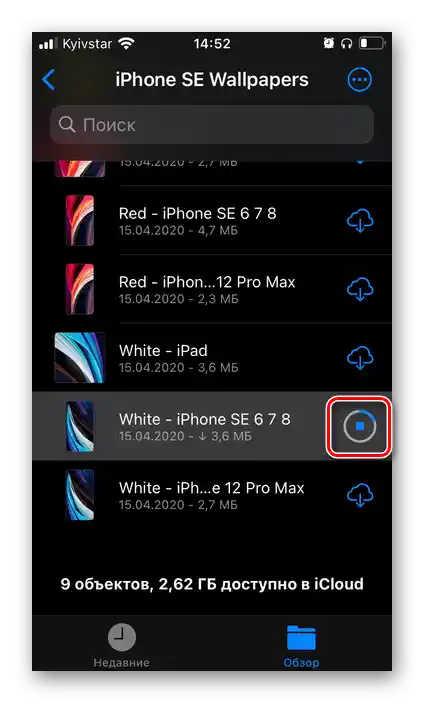

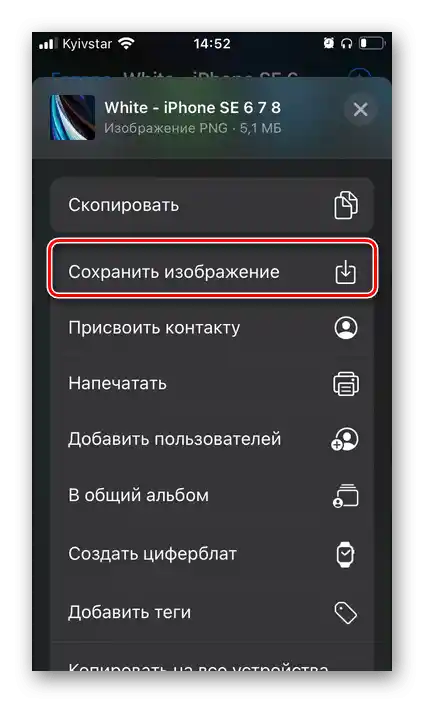
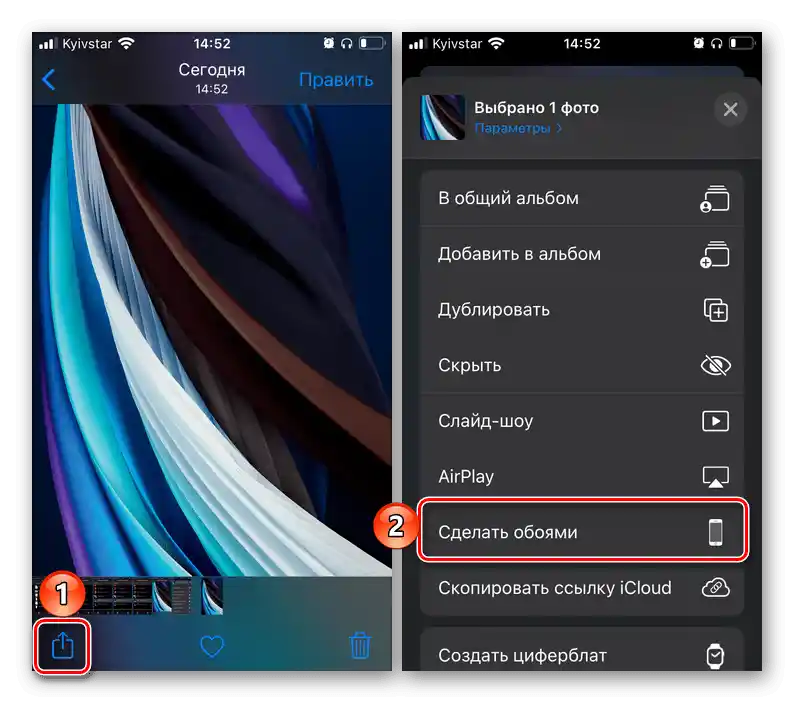
Upozorňujeme, že aplikácia "Súbory" umožňuje pracovať nielen s údajmi v cloude, ale aj s tými, ktoré sú uložené na vnútornom úložisku telefónu. Okrem toho je možné pripojiť aj iné cloudové úložiská, nielen iCloud. Na to je potrebné buď nastaviť príslušné nastavenia v jej menu, alebo nainštalovať na iPhone aplikáciu služby, spustiť ju a nastaviť, po čom sa automaticky objaví v správci súborov.
Spôsob 3: Tretie strany aplikácie
V App Store je možné nájsť pomerne veľa aplikácií, ktoré poskytujú možnosť inštalácie statických a dynamických tapiet, a mnohé z nich sa špecializujú iba na posledné. Všetky majú nie tak veľa rozdielov a bohužiaľ, sú zaťažené rovnakými nedostatkami – reklamou a plateným rozšírením (často s prítomnosťou skúšobnej verzie, po ktorej sa budete musieť vzdať používania alebo si zakúpiť nie najlacnejšie predplatné). Ale, keďže takmer každé takéto riešenie umožňuje ukladať animované obrázky do pamäte zariadenia, na príklade si ukážeme, ako používať dve z nich.
Možnosť 1: Živé tapety na iPhone 11
Populárna aplikácia na inštaláciu tapiet, predovšetkým živých, vysoko hodnotená používateľmi iPhone.
Stiahnuť Živé tapety na iPhone 11 z App Store
- Využite vyššie uvedený odkaz na inštaláciu aplikácie na svoj iPhone.
- Spustite ju a prejdite úvodné obrazovky s informačnými údajmi.
![Prejsť úvodnými obrazovkami aplikácie Živé tapety na iPhone 11 pre iPhone]()
Poskytnite potrebné povolenia.
![Poskytnúť potrebné povolenia aplikácii Živé tapety na iPhone 11 pre iPhone]()
Ďalej buď odmietnite uzavretie predplatného Premium zatvorením okna, alebo využite ponúkanú skúšobnú verziu.
- Keď sa ocitnete na hlavnej obrazovke mobilnej aplikácie, vyvolajte jej menu dotykom na tri horizontálne pruhy umiestnené v ľavom dolnom rohu.
- Prejdite zoznam dostupných sekcií a otvorte "Živé tapety".
- Ak ste ešte neaktivovali prémiový účet, opäť sa objaví ponuka na jeho aktiváciu. Odporúčame využiť skúšobnú verziu, ktorú môžete kedykoľvek zrušiť. To otvorí prístup ku všetkým funkciám, ktoré aplikácia ponúka, a zároveň umožní stiahnuť požadované množstvo živých obrázkov.
![Vyskúšať prémiovú verziu v aplikácii Živé tapety na iPhone 11 pre iPhone]()
Čítajte tiež: Ako zrušiť predplatné na iPhone
Prechádzajúc obrazovkami do strany, nájdite vhodné tapety.
![Hľadanie vhodného obrázka v aplikácii Živé tapety na iPhone 11 pre iPhone]()
Kliknutím na obrázok môžete vidieť príklad toho, ako bude vyzerať na telefóne, na obrazovkách so symbolmi.
![Príklad použitia obrázka v aplikácii Živé tapety na iPhone 11 pre iPhone]()
Na stiahnutie obrázka kliknite na tlačidlo umiestnené v strede dolného panela,
![Stiahnutie obrázka v aplikácii Živé tapety na iPhone 11 pre iPhone]()
a potom na nápis "Uložiť" v objavenom okne.
![Potvrdenie o uložení obrázka v aplikácii Živé tapety na iPhone 11 pre iPhone]()
Poskytnite aplikácii povolenie na prístup k fotografiám.
![Povoliť sťahovanie obrázkov v aplikácii Živé tapety na iPhone 11 pre iPhone]()
Nahrané živé tapety nájdete v štandardnej aplikácii "Fotografie", v jej sekcii "Živé fotografie".
![Výber stiahnutého obrázka v aplikácii Fotografie na iPhone]()
O tom, ako ich nastaviť na obrazovku "Domov", na uzamknutú obrazovku alebo na obidve, sme hovorili v predchádzajúcej časti článku.
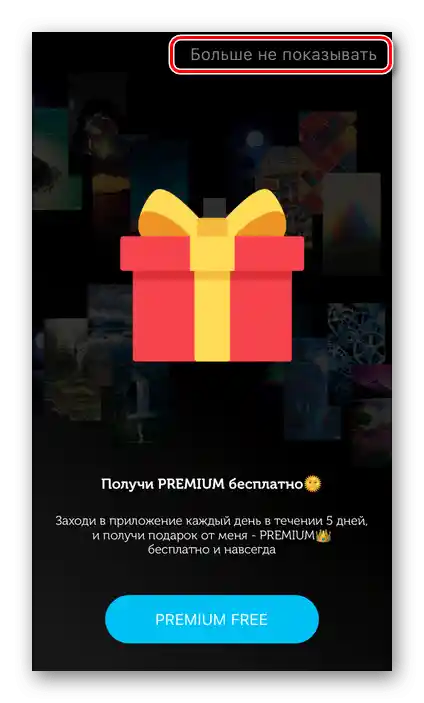
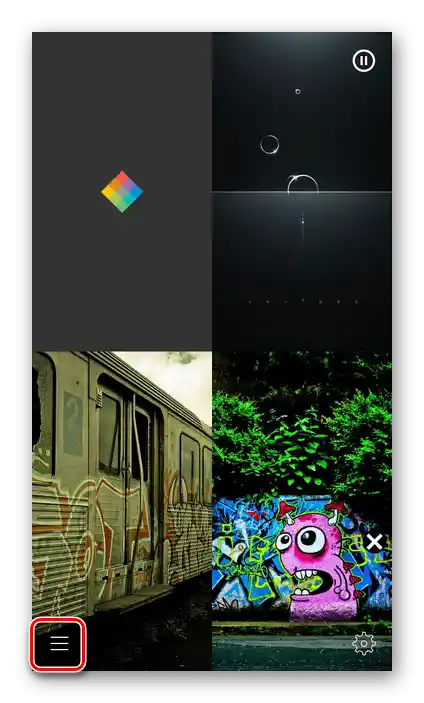
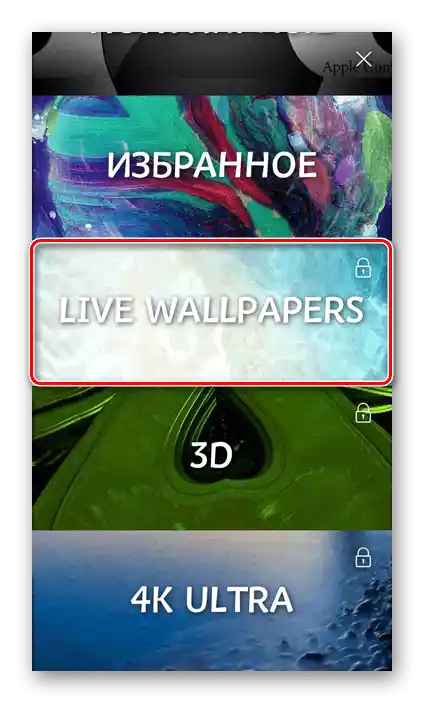
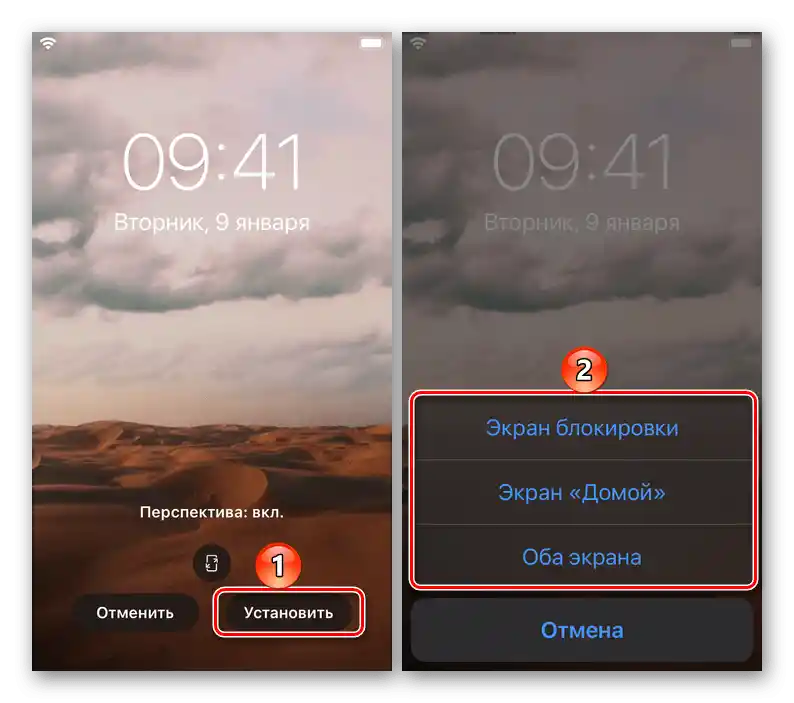
Prednosťou programu Živé tapety je obrovská knižnica obrázkov, ako statických, tak aj dynamických.Pri tom nemožno zatvoriť oči pred jeho nedostatkami – dotieravá ponuka na uzavretie Premium predplatného, ktorého cena sa sotva dá nazvať odôvodnenou.
Varianta 2: Živé tapety 4K
Ďalšia vysoko hodnotená aplikácia používateľmi na inštaláciu živých tapiet, ktorá, rovnako ako absolútna väčšina zástupcov tohto segmentu, sa málo líši od vyššie uvedeného a má charakteristické výhody a nevýhody.
Stiahnuť Živé tapety 4K z App Store
- Prejdite na vyššie uvedený odkaz a nainštalujte program na svoj iPhone.
- Spustite ho a prelistujte úvodné obrazovky, klikajúc na "Ďalej".
![Prvá obrazovka aplikácie Živé tapety 4K na iPhone]()
Venovať pozornosť inštrukciám – okrem toho, ako nainštalovať dynamický obrázok, tam je uvedený zoznam modelov, ktoré podporujú túto funkciu. Tými sú všetky iPhony, počnúc modelom 6S, ale nie predchádzajúce verzie – to sme už uviedli na začiatku článku. Z nejakého dôvodu aplikácia neuvádza modely SE prvej a druhej generácie, ale na nich táto funkcia tiež funguje.
- Keď sa ocitnete na hlavnej obrazovke aplikácie, vyberte si obľúbený živý obrázok, prelistovaním ich zoznamu v dolnej oblasti.
- Po rozhodnutí sa dotknite tlačidla na stiahnutie, ktoré je označené na snímke obrazovky nižšie.
![Sťahovanie animovanej obrázku v aplikácii Živé tapety 4K na iPhone]()
Aby sa táto akcia vykonala, bude potrebné pozrieť si krátku reklamu.
![Prezeranie reklamy na stiahnutie animovanej obrázku v aplikácii Živé tapety 4K na iPhone]()
Potom poskytnite povolenie na prístup k fotografiám.
![Povoliť prístup k fotografiám v aplikácii Živé tapety 4K na iPhone]()
Ešte raz si prečítajte inštrukcie a zoznam podporovaných zariadení, po čom kliknite na tlačidlo "Rozumiem".
- Aby ste nainštalovali živé tapety na obrazovku svojho iPhonu, vykonajte inštrukcie z časti "Spôsob 2: Aplikácia “Fotografie”" tejto článku.